Arkadaşımın telefonunda yaşanan bir hata bu: app error 523 reset. Ansızın ekranda çıktı. Çözüm için bir çok yazı okudum, internette…
Öncelikle kesin çözüm: Telefonunuzu KVK bayiine getirip tamir ettirmek.
Ama kendi imkanlarınızla da çözebilirsiniz ki biz de öyle yaptık ve sorun olmadı.
Şimdi;
Bu sorunun kesin çözümü benim anladığım kadarıyla telefona format atıp yazılımı sıfırdan kurmak, tabii bu arada yedekte alabilmek. Bu anlatacağım yöntem de zaten blackberry telefonun yedeğini alıp yazılımı tekrar yüklemeyi sağlıyor:
Not: Cihaz erişimi işlemine başlamadan önce lütfen doğrulama yapınız;
1 – Bütün güncellemeleri yapılmış Windows PC (x86/x64)
3 – En az USB 2.0 destekli bir soket
4 – Her cihaz için kendi orjinal USB kablosu
5 – Tam şarj edilmiş BlackBerry Cihaz
İlk önce bilgisayarınızdan bütün “Blackberry” yazılımlarını kaldırıyoruz (BlackBerry Desktop Software, Lokal Paketler… vs) kaldırma işlemi sırasında cihaz bilgisayara bağlı tutmuyoruz. Kaldırma işlemi bittikten sonra (Bazen bilgisayarda dosya parçacıkları kalıyor),
Windows x64 C:Program Files (x86)Common Files
Windows x86 C:Program FilesCommon Files
içindeki “Research In Motion” klasörünü siliyoruz ve bilgisayarımızı yeniden başlatıyoruz. Şimdi;
1 – “BBsak” edinmek için;
http://www.bbtr.in/7V
2 – Cihazınız icin en son yazılımı edinmek için;
http://www.bbtr.in/zy
3 – “BlackBerry Desktop Software” yı edinmek için;
http://www.bbtr.in/zn
İndirdiğimiz bu yazılımları 3-2-1 sırasında bilgisayarımıza kuruyoruz. (Bu sırada cihazımız bilgisayara bağlı olmuyor)
Daha sonra cihazımızı bilgisayara bağlayıp, “BB Desktop Manager” ile cihazınızı yedekliyoruz. (Rehber, ajanda ….. vs)
Bu işlemler bittikten sonra cihaz ile bilgisayar bağlantısını kesip,
Windows x64 C:Program Files (x86)Common FilesResearch In MotionAppLoader
Windows x86 C:Program FilesCommon FilesResearch In MotionAppLoader
içindeki “Vendor.xml” dosyasını siliyoruz ve “BBsak” ı açıyoruz.
“BBsak” ı açtığınız zaman karşınıza gelen pencereden
“Please enter Password. (If none leave blank)” (Cihazınıza bir şifre koydunuz ise buraya yazınız, şifre yok ise boş bırakınız) cihazımızı bilgisayara bağlayıp (Cihaz pilinin dolu olduğunu kontrol edelim) “Tamam” dedikten sonra karşınıza “BBsak” penceresi açılacaktır. (Not: Cihaz PC ye her bağlanışta “BlackBerry Desktop Software” açılacaktır, bunu hemen kapatmalısınız yoksa BBsak cihazı görmeyecektir.)
İlk önce “Backup/Restore” menüsü altındaki “Backup Apps” kutucuğuna tıklayıp, cihazımızı bilgisayara yedekledikten sonra (Sadece uygulamaları yedekler), tekrar “Backup/Restore” menüsü altındaki “Wipe Device” e tıklayıp karşımıza gelen pencereden
“Are you sure? This will erase all data.” “Evet” diyoruz ve işlemin bitmesini bekliyoruz. Bu işlemin bitiminden sonra cihaz ekranımızda “507”
kodunu görüyoruz ve “BBsak” ana penceresinden “Mics” menüsü altindaki
“Factory Reset” e tıklıyoruz ve karşımıza çıkan pencereden “Are you sure? This will erase all data.”
“Evet” diyoruz daha sonra işlemin tamamlanmasını bekliyoruz (Bu işlem uzun sürecektir). İşlem bitip cihaz ekranımızda tekrar “507”
kodunu görüyoruz. Şimdi “Mics” menüsü altindaki “Clear event log” a basıp işlem bittikten sonra, cihazımız ile PC yi birbirinden ayırıp cihazımızın pilini cıkarıyoruz. (Bu işlem cihaz hafızasındaki yansımalar için).
15 dk geçtikten sonra cihazımıza pilini takıp açılmasını bekliyoruz. Cihazımız açıldıktan sonra tekrar bilgisayara bağlayıp “BBsak” ı açıp “Please enter Password. (If none leave blank)” bölümünü yukaridaki gibi yaparak geçiyoruz ve “Backup/Restore” menüsü altindaki “Load OS” ye tıklıyor ve karşimiza gelen pencereden
bilgisayarımızda yüklü olan yazılımı seçip “Load OS” diyoruz,
(Eğer “BBsak” hata verir ise şu şekide yapıyoruz,
**Windows x64 C:Program Files (x86)Common Files
**Windows x86 C:Program FilesCommon Files
içindeki “loader.exe” yi açıp işleme devam ediyoruz.)
ve karşımıza gelen
pencereden ”İleri” diyor ve bir sonraki ekranda yine ayni şekilde “İleri” diyoruz
bundan sonra “Application Loader” cihazımızdaki bilgileri okuyup
karşımıza cihazımıza yükleyeceğimiz uygulamalari listeliyor,
buradaki pencereden istediğiniz uygulamaları seçip “İleri” ye tıklıyoruz ama tıklamadan önce
başka eklemek istediğimiz bir uygulama var ise “Ekle” ye tıklayıp yüklemek istediğimiz uygulamaları seçip “Aç” diyoruz. Daha sonra karşımıza gelen menüden
“Gelişmiş” e tıklayıp
”Tüm uygulama verileri sil”,”Şu anda yüklü tüm uygulamaları sil” (Normalde ikiside işaretli olur) bunlarin ikisinide işaretleyip “İleri” diyoruz daha sonra
karşımıza gelen menüde yüklemek istediğimiz dosyalar listelenecektir bunları kontrol edip “Son” diyor ve cihazımıza yeni yazılımın yüklenmesini bekliyoruz. (Yükleme işlemi 6 dk, Cihazın açılma süresi 60 dk kadar sürebilir)
Alıntıdır. Alıntı yaptığım sayfa tüm resimleri sildiği için arkadaşlar yazıdan kaldırmak zorunda kaldım ama yazılanları yaparsanız yine sorunu çözersiniz. :)
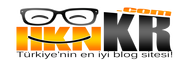




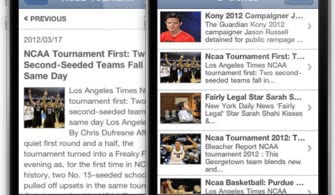
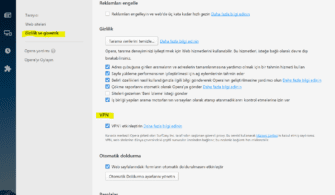


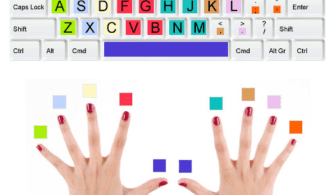

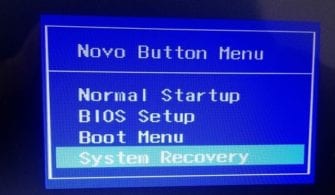
emeğine sağık üstad
bunlar normal yazılım işlemleri siz app 523 hatası çözümü yazmıssınız com port görmüyor com port görse zaten direk düzeltebiliriz anlattıklarınıza gerek kalmazdı
Merhaba
Yazılım işlemleri olduğu belli zaten. com port görmüyor ise app 523 sorunu öncesinde telefonda farklı bir sorun vardır demektir. bunun da konumuzla alakası yok.